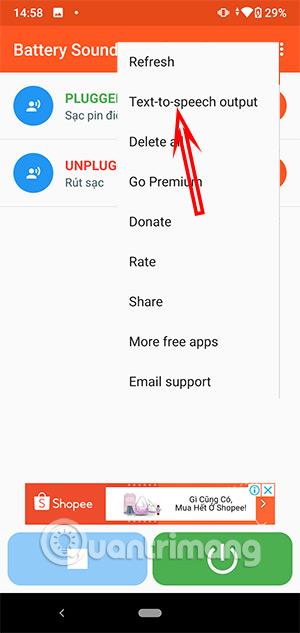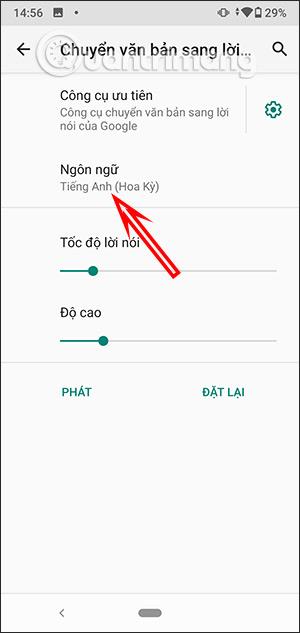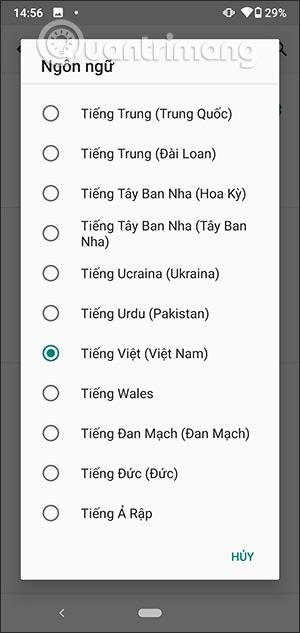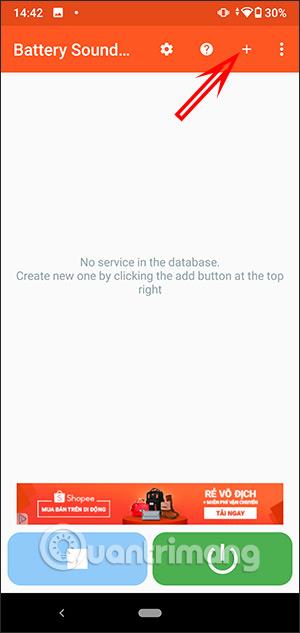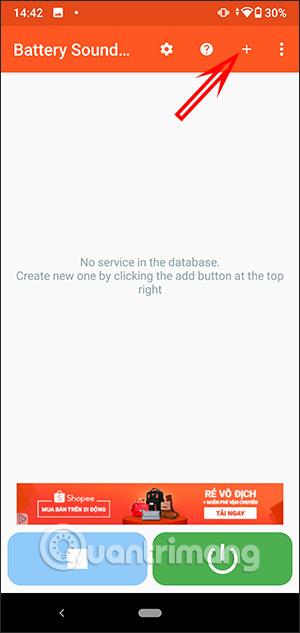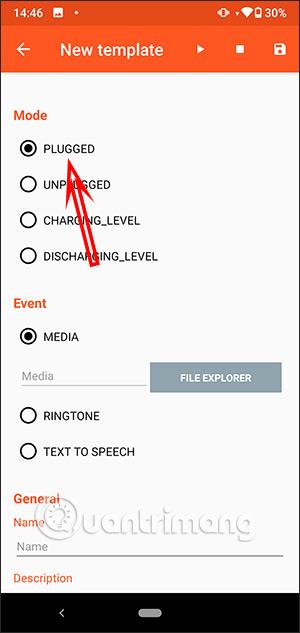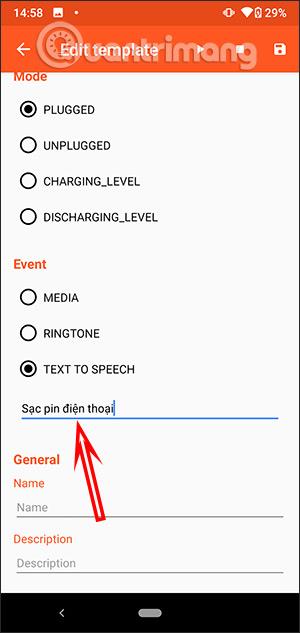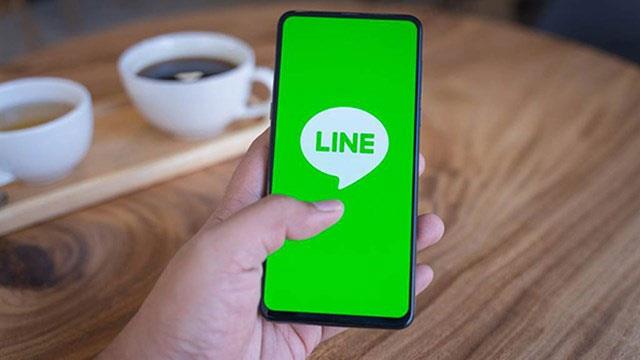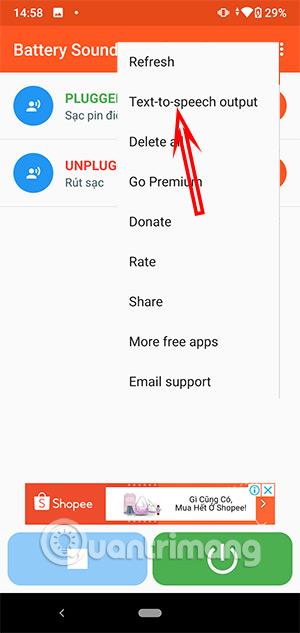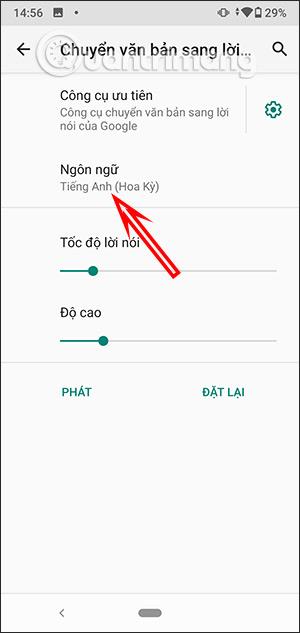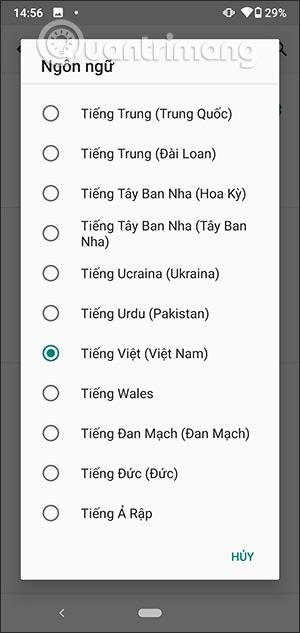Aplikacija Battery Sound Notification na Androidu pomoći će vam u stvaranju zvukova i zvučnih efekata prilikom punjenja baterije. Zatim će sadržaj obavijesti koji želite biti pretvoren u zvuk kada uključimo punjač ili isključimo telefon. Iako će na Androidu ili iPhoneu postojati zaslon za punjenje popraćen zvukom punjenja, ali ovaj zaslon i zvuk prilično su monotoni i fiksni. Trenutačno neke aplikacije također podržavaju promjenu zaslona punjenja baterije, kao što je aplikacija Charging play na iPhoneu ili aplikacija Battery Sound Notification na Androidu. Članak u nastavku će vas uputiti kako promijeniti zvuk obavijesti o punjenju baterije na Androidu.
Upute za promjenu zvuka punjenja baterije na Androidu
Korak 1:
Aplikaciju Battery Sound Notification za Android uređaje preuzimate slijedeći donju poveznicu.
Na glavnom sučelju kliknite na ikonu plus u gornjem desnom kutu za stvaranje zvučnog efekta prilikom uključivanja punjača. Zatim u odjeljku Način rada kliknite Uključeno da postavite zvuk kao zvuk prilikom punjenja. U nastavku se nalaze i mnogi drugi modovi.
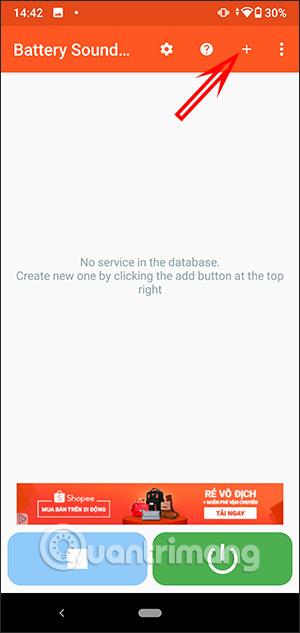
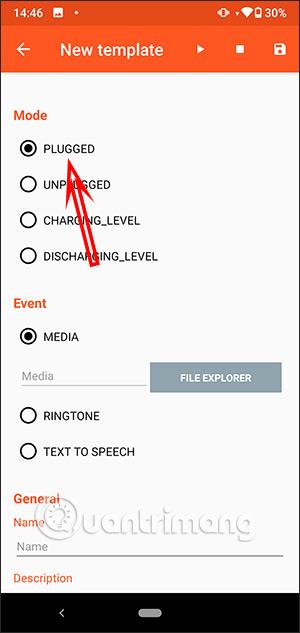
Korak 2:
Zatim se pomaknite dolje ispod odjeljka Događaj i kliknite Pretvorba teksta u govor kako biste unijeli sadržaj koji želimo postaviti kao obavijest pri svakoj naplati. Na kraju kliknite ikonu diskete u gornjem desnom kutu kako biste spremili postavke za svoj telefon. Osim toga, po želji možemo odabrati postojeću zvučnu datoteku koju ćemo izraditi kao ton obavijesti.
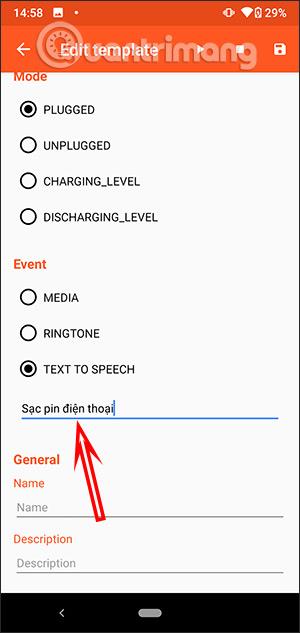
Korak 3:
U slučaju da korisnik želi proizvesti zvuk kada odspaja punjač telefona , vratite se na gornji odjeljak Način rada, kliknite Način rada i zatim odaberite Isključeno . Nastavite kliknuti Tekst u govor i također unesite sadržaj kao kad se baterija puni.
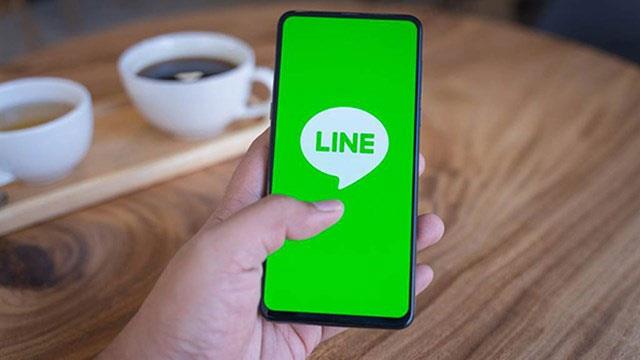
Korak 4:
Sada će sučelje aplikacije prikazati radnju koju smo postavili. Možete kliknuti ikonu olovke za uređivanje sadržaja stvorene operacije. Osim toga, kliknite na ikonu s 3 točke i odaberite izlaz teksta u govor kako biste promijenili zvuk obavijesti.
Po želji možemo promijeniti jezik u vijetnamski i očitati brzinu obavijesti.
Kada uključite ili isključite telefon, pojavit će se glasovna obavijest sa sadržajem koji ste prethodno unijeli.